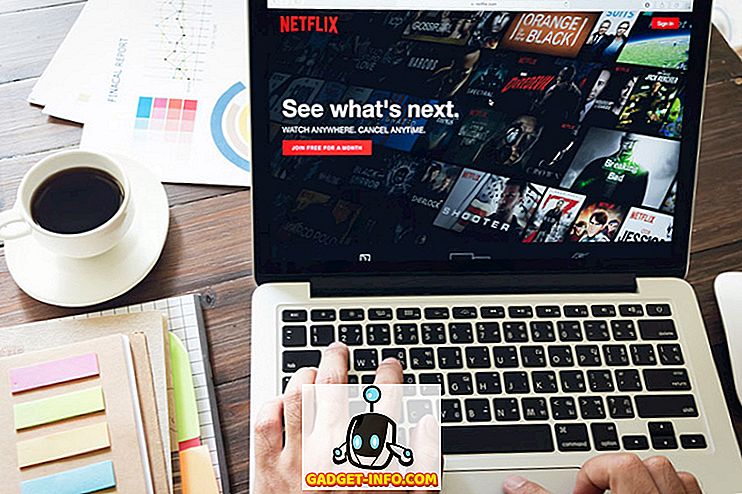Android je prošao dug put kada su u pitanju mogućnosti pregledavanja, zahvaljujući Chromeu, ali iskustvo čitanja na nekim web-lokacijama s intenzivnim korištenjem resursa i dalje ostaje problem. Ako je web-stranica jako opterećena oglasima i drugim dosadnim dodacima, čitanje može postati glomazno sa svim ometanjima. Iako postoje aplikacije kao što su Pocket, Instapaper itd., Koje vam omogućuju čitanje članaka s weba u iskustvu bez nereda, što ako želite pročitati članak u istom trenutku na Chromeu? Pa, tu je zgodan Reader način na Chromeu.
Ako ste koristili Microsoft Edge preglednik, morate biti svjesni načina Reader koji skida sve osim teksta i slika, čineći članke mnogo čišćim i jednostavnim za čitanje. Srećom, Chrome na Androidu ima i Reader način, ali Google to još uvijek mora omogućiti svima. Međutim, postoji način da ga omogućite.
Dakle, bez daljnjih poteškoća, evo kako možete omogućiti način čitanja u Chromeu na Androidu:
1. Otvorite Chrome na svom Android pametnom telefonu ili tabletnom računalu i upišite "chrome: // flags" u traku za adresu / pretraživanje i pritisnite Enter. Otvorit će se stranica Chrome zastavica.

Napomena : ako niste svjesni, Chromeove oznake predstavljaju skup eksperimentalnih značajki i opcija zakopanih unutar Chromea za razvojne programere i korisnike koji se bave pregledavanjem. Možete pogledati naš detaljni vodič o Chrome zastavama, ako želite saznati više.
2. Pritisnite gumb s tri točke u gornjem desnom kutu i dodirnite " Pronađi na stranici ". Potražite “ Reader mode ” i vidjet ćete opciju “ Pokretanje načina čitanja ” postavljenu na “Default”.

3. Promijenite je u "Uvijek", ako želite prisiliti čitač na svakoj web-stranici ili odabrati " Prikazuje se članak ", što Chromeu omogućuje otkrivanje članaka. Preporučit ćemo vam opciju " Uvijek ", budući da to radi svaki put, za razliku od drugih opcija koje nisu otkrile članke za nas. Zatim pritisnite gumb " Ponovo pokreni odmah " na dnu za spremanje tih postavki i ponovno pokretanje Chromea.

4. Kada je omogućeno, na kraju web-stranice vidjet ćete gumb "Napravi stranicu za mobilne uređaje" . Jednostavno možete pritisnuti gumb da biste otvorili stranicu u načinu rada Reader ili pregledom prilagođenom mobilnim uređajima.

Sada čitajte članke na svom Android pametnom telefonu bez ometanja Chromea
Složili biste se da su koraci za omogućavanje načina Reader u Chromeu prilično jednostavni, tako da ne biste trebali imati problema s omogućavanjem. Također je važno napomenuti da, iako je to eksperimentalna značajka, za nas je to uglavnom radilo besprijekorno. Pa što čekaš? Otvorite Chrome na svojem uređaju Android i omogućite način čitanja da biste počeli čitati bez ometanja. Dajte nam do znanja u odjeljku za komentare ispod ako se suočite s bilo kakvim problemima ili trebate pomoć.